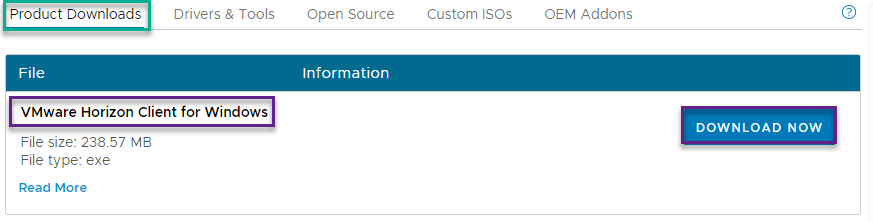Manchmal stellen Sie fest, dass bestimmte Verknüpfungssymbole auf Ihrem Desktop ausgeblendet sind, dh sie werden in schlichter weißer Farbe angezeigt. Es ist wichtig zu beachten, dass die Apps normal geöffnet und funktionieren würden. Die Icons sind wahrscheinlich ausgeblendet, weil der Icon Cache beschädigt ist. Dies geschieht, wenn das System abrupt heruntergefahren wird.
Wenn Sie sich darauf freuen, dieses Problem zu beheben, gehen Sie einfach die in diesem Artikel aufgeführten Fehlerbehebungen durch. Es ist besser, die Fixes in der unten aufgeführten Reihenfolge auszuführen.
Fix 1: Löschen Sie den Icon-Cache
Schritt 1: Halten der Tasten Windows-Taste+R öffnet das Run-Terminal.
Schritt 2: Typ Anwendungsdaten und klicken Sie dann auf „OK“.

Schritt 3: Im Appdata-Ordner, Doppelklick auf der Lokal Ordner, um darauf zuzugreifen.
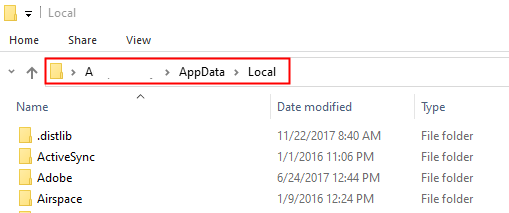
Schritt 4: Klicken Sie nun auf Aussicht aus dem oberen Menü. Tick auf Versteckte Gegenstände

Schritt 5: Scrollen Sie nach unten und suchen Sie das Iconcache Datei.
Schritt 6: Klicken Sie mit der rechten Maustaste auf das Iconcache Datei. Klicke auf Löschen.

Schritt 7: Schließen Sie das Fenster
Schritt 8: Rechtsklick überall in einem leeren Bereich von Taskleiste
Schritt 9: Wählen Sie im eingeblendeten Kontextmenü die Option Taskmanager
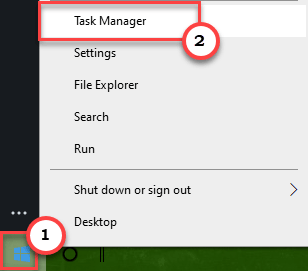
Schritt 10: Stellen Sie sicher, dass Sie sich im befinden Prozess Tab.
Schritt 11: Suchen Sie Windows Explorer aus der Liste und klicke mit der rechten Maustaste darauf
Schritt 12: Wählen Sie Neu starten aus dem Kontextmenü.
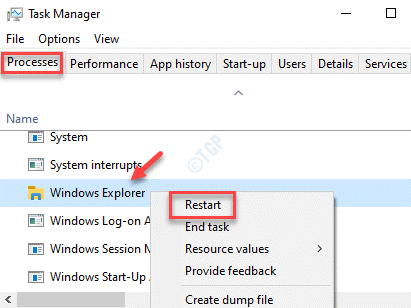
Schritt 5: Starten Sie den Computer neu. Windows baut den Symbolcache neu auf.
Fix 2: Ändern Sie die Symbole manuell
Dieser Fix kann verwendet werden, wenn eine geringere Anzahl von Symbolen ausgeblendet wurde.
Schritt 1: Klicken Sie mit der rechten Maustaste auf das ausgeblendete Symbol.
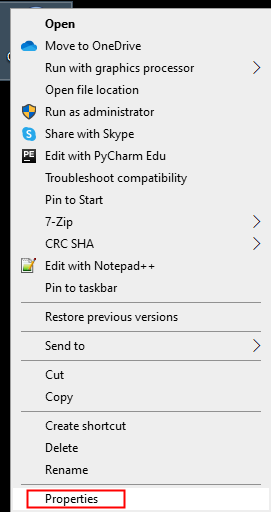
Schritt 2: Stellen Sie sicher, dass Sie sich im. befinden Abkürzung Tab
Schritt 3: Klicken Sie auf das Icon ändern Taste
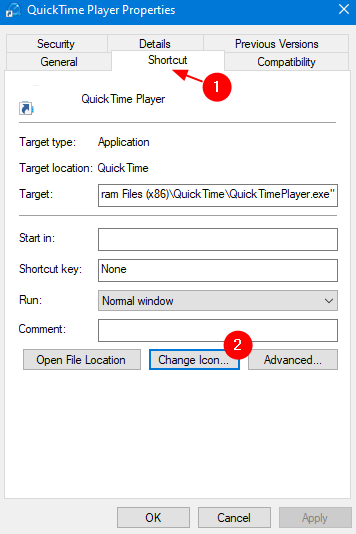
Schritt 4: Wählen Sie die Symbol Ihrer Wahl und klicke auf OK
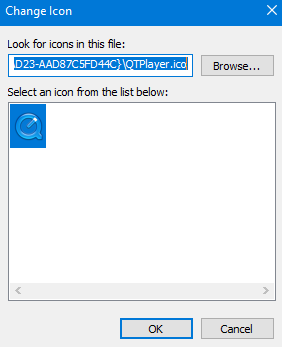
Schritt 5: Klicken Sie im Eigenschaftenfenster auf Anwenden
Schritt 6: Wenn Sie eine Eingabeaufforderung für den Zugriff verweigert sehen, klicken Sie auf Fortsetzen
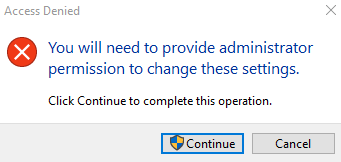
Schritt 7: Klicken Sie abschließend auf das OK Schaltfläche im Eigenschaftenfenster.
Wenn es mehr Apps gibt, kann diese Methode zeitaufwändig sein. Versuchen Sie also die folgenden Korrekturen.
Fix 3: Reparieren Sie das Windows-Image mit DISM
Schritt 1: Öffnen Sie den Ausführen-Dialog. Verwenden Sie die Verknüpfung Windows-Logo-Taste+r
Schritt 2: Geben Sie im Dialogfeld ein cmd und drücke Strg+Umschalt+Eingabe

Schritt 3: Geben Sie im sich öffnenden Eingabeaufforderungsfenster die folgenden Befehle ein. Bitte vergessen Sie nicht, nach jedem Befehl die Eingabetaste zu drücken.
Dism /Online /Cleanup-Image /ScanHealth Dism /Online /Cleanup-Image /RestoreHealth sfc /SCANNOW
Schritt 4: Starten Sie Ihr System neu und prüfen Sie, ob die Symbole wieder angezeigt werden
Wenn nicht, versuchen Sie es mit dem nächsten Fix.
Fix 4: Deaktivieren Sie den Tablet-Modus
Viele Benutzer haben gemeldet, dass ihnen nur das Deaktivieren des Tablet-Modus geholfen hat, dieses Problem zu lösen.
Schritt 1: Halten der Tasten Windows+R, öffne das Run-Terminal
Schritt 2: Typ ms-Einstellungen: Tabletmodus und drücke Enter
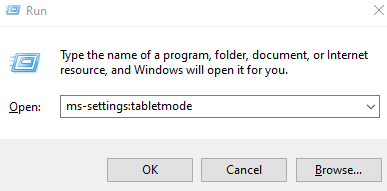
Schritt 3: Wählen Sie im erscheinenden Einstellungen > System > Tablet-Fenster Verwenden Sie niemals den Tablet-Modus von dem Wenn ich unterschreibe Dropdown-Liste
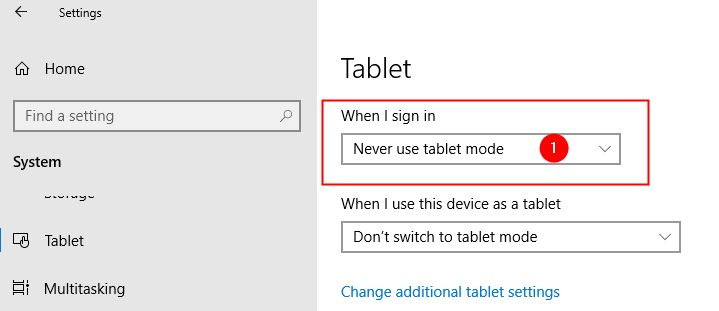
Schritt 4: Starten Sie den Computer neu
Fix 5: Zurücksetzen des Windows
Schritt 1: Halten Windows+R und öffne das Run-Terminal
Schritt 2: Typ MS-Einstellungen: Wiederherstellung und drücke Eingeben
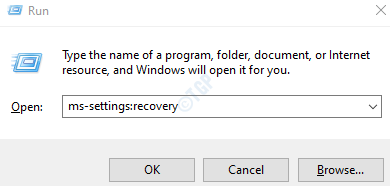
Schritt 3: Im sich öffnenden Fenster Einstellungen > Update & Sicherheit > Wiederherstellung unter Diesen PC zurücksetzen Abschnitt, klicken Sie auf Loslegen Taste.
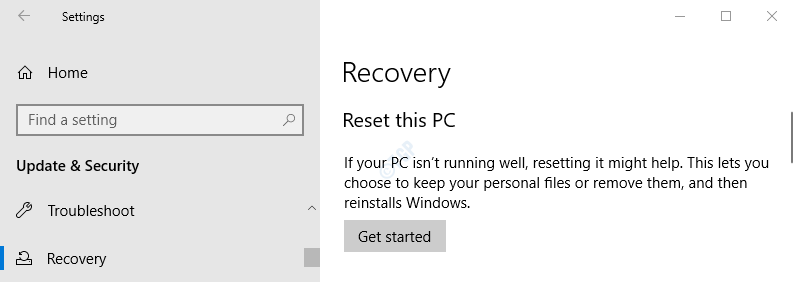
Schritt 4: Im Diesen PC zurücksetzen Fenster, das sich öffnet, klicken Sie auf Behalte meine Dateien.
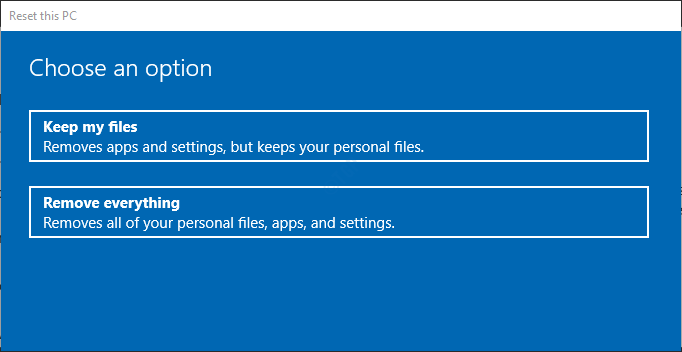
Schritt 5: Befolgen Sie die Anweisungen auf dem Bildschirm, wie im Fenster gezeigt, und führen Sie die erforderlichen Schritte aus. Sobald der PC zurückgesetzt ist, überprüfen Sie, ob die Kamera funktioniert. Wenn nicht, versuchen Sie es mit dem nächsten Fix.
Das ist alles
Wir hoffen, dieser Artikel war informativ. Bitte kommentieren Sie und lassen Sie uns wissen, welche der oben genannten Korrekturen geholfen haben.
Danke fürs Lesen